Kuidas pääseda Dropboxi failidele ja neid muuta iPhone'ist ja iPadist
Varia / / August 05, 2021
Apple'i kasutajatel on eksklusiivne pilvemälu funktsioon nimega Dropbox, kus kõik salvestatakse pilve kaudu ja sünkroonitakse ka koheselt. Kui soovite asju oma iPadist iPhone'i või Macist iPhone'i või iPadisse või vastupidi teisaldada, võib Dropbox olla õnnistus. Kuid kuidas pääsete nendele failidele juurde ja muutke neid otse oma iPhone'is liikvel olles või teisaldage need failid tilkast seadme sisemällu?
Selle hõlbustamiseks oleme koostanud selle artikli, mis juhatab teid rakenduse Files kaudu iPhone'i kaudu oma dropboxi failidele juurde pääsema ja neid muutma. Nüüd peab teil olema iPad või iPhone, mis töötab iOS 13-s või uuemas versioonis, kuna varasem versioon seda ei toeta. Kui teil pole failide rakendust, laadige see kõigepealt Apple Play poest alla. Lihtsalt veenduge, et teie iPhone'i või iPadi oleks installitud rakenduse Failid uusim versioon.
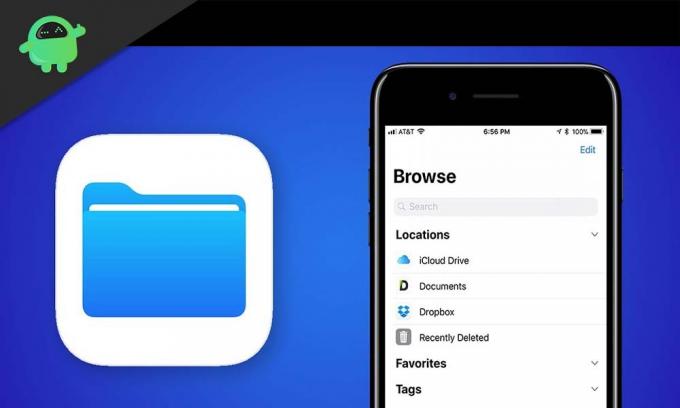
Kuidas failide abil oma iPhone'is või iPadis Dropboxi faile redigeerida ja neile juurde pääseda?
Nagu eespool mainitud, peab teie seadmesse olema installitud rakenduse Failid uusim versioon.
- Nüüd käivitage oma iPhone'is või iPadis rakendus Failid.
- Sirvige menüüs sirvimisvalikut Dropbox ja puudutage seda.
- Nüüd näete kõiki Dropboxi salvestatud faile ja kaustu. Valige ükskõik milline kaust, millele soovite juurde pääseda, lihtsalt seda puudutades.
- Kui olete kaustas, kus teil on vajalik fail, puudutage lihtsalt seda faili ja vajutage seda. Näete ekraanil hulgaliselt valikuid. Saate selle faili kustutada, teisaldada oma sisemällu, teisaldada teise pilvemällu, kopeerida, tihendada, pilgu kiirelt vaadata ja palju muud. Vastavalt teie vajadustele valige oma valik. Kui soovisite selle faili teisaldada, siis valige lihtsalt teisaldamise suvand ja seejärel valige salvestusruum, kuhu soovite selle faili teisaldada.
- Kui teie käik on lõpule viidud, eemaldatakse teie Dropboxi fail kohe ja muudatus kajastub siis, kui pääsete dropboxi juurde isegi pärast seda oma Macist. Andmeid seal pole. Muudatus sünkroonitakse Dropboxis koheselt.
Võite alla laadida rakenduse Dropbox rakenduste poest ja teha sama, kuid seda otse failirakendusest tehes on kahtlemata kasu. Ja kui olete keegi, kellele meeldib pilte tilkaknasse salvestada, siis hindate seda käepärast funktsiooni, mille saate rakenduses Failid.
Nüüd ei piirdu see funktsioon ainult Dropboxiga. Kui kasutate teist Apple'i pilvemälu, iCloudi, võiksite sama teha ka sellega. iCloud kuvatakse ka rakenduses Failid ja sealt saate samamoodi sinna salvestatud failidesse muudatusi teha.
Kõik Dropboxi või iCloudi tehtud muudatused kajastuvad koheselt mis tahes teises Apple'is, kuhu olete selle Apple'i kontoga sisse loginud. Võimalus seda kõike ühest seadmest kõigi jaoks hästi juhtida muudab selle käepäraseks. Nii et nüüd teate, kuidas rakenduses Files faile otse iPhone'is muuta ja nendele juurde pääseda. Kui teil on selle kohta küsimusi, siis kommenteerige allpool. Vaadake kindlasti ka meie teisi artikleid iPhone'i näpunäited ja nipid, Androidi näpunäited ja nipid, Arvuti näpunäited ja nipidja palju muud kasuliku teabe saamiseks.
Tehnikafriik, kes armastab uusi vidinaid ja soovib alati teada uusimatest mängudest ning kõigest tehnikamaailmas ja selle ümber toimuvast. Ta tunneb tohutut huvi Androidi ja voogesitusseadmete vastu.



![ASUS ROG Phone 2 varude püsivara kogu [Tagasi varude ROMi / Flash-faili juurde]](/f/9b72a13d0b93c81952d46d37492760f2.jpg?width=288&height=384)